买回来的电脑只有一个c盘,win11在不在用 Win11新电脑为什么只有一个C盘而没有其他分区
更新时间:2024-02-25 15:40:45作者:yang
近日有关购买回来的新电脑只有一个C盘而没有其他分区的问题引起了广泛关注,特别是在Win11系统发布后,许多用户纷纷发现他们所购买的全新电脑只预留了一个C盘,这引发了人们对于Win11是否存在的疑问。为何新电脑只有一个C盘而没有其他分区?这背后是否存在某种特殊原因?让我们一起来探究这个问题的答案。
Win11新电脑为什么就一个c盘?
答:这个正常的,很多电脑出厂系统只有一个分区,可以根据自己的需要再分出几个分区。
1. 首先选中win11桌面的此电脑图标,鼠标右键选择管理打开。
2. 在计算机管理界面,点击磁盘管理。
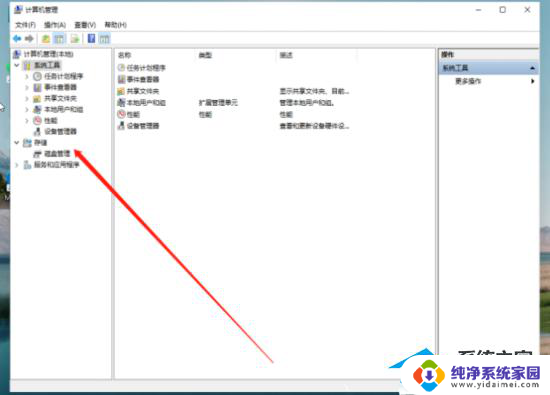
3. 然后鼠标右键选择需要分区的c盘,点击压缩卷。
4. 输入需要的压缩空间,点击下方的压缩。
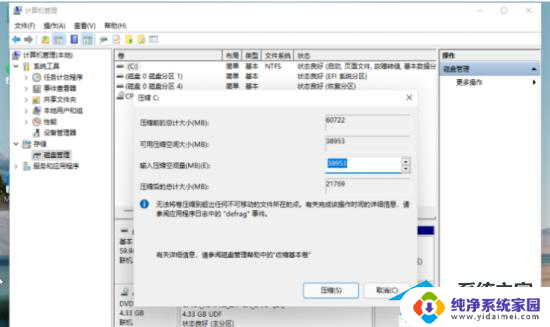
5. 等待完成后,win11系统磁盘会显示一个未分配的分区。鼠标右键点击它后选择新建简单卷。
6. 按照新建简单卷向导提示,一直点击下一页。
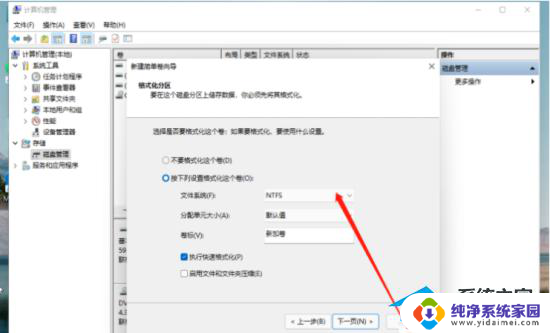
7. 磁盘格式要选择为NTFS,点击下一页等待分区完成即可。
以上就是关于购买的电脑只有一个C盘的全部内容,如果有遇到相同情况的用户,可以按照小编的方法来解决。
买回来的电脑只有一个c盘,win11在不在用 Win11新电脑为什么只有一个C盘而没有其他分区相关教程
- win11系统装完只有c盘 Win11新电脑为什么只有一个C盘的原因是什么
- win11就一个c盘怎么分区 如何在Windows 11上分区硬盘
- win11访问另外一个硬盘的c盘 Win11系统盘迁移到其他硬盘
- win11怎么清理电脑c盘内存 win11清理c盘垃圾有哪些好处
- c盘有个锁怎么去掉win11 Win11磁盘图标如何去除锁头和叹号
- win11电脑磁盘有个锁的图标 win11如何在桌面显示本地磁盘图标
- win11系统中c盘文件如何清理 Win11清理C盘垃圾有效方法
- win11没有识别其他硬盘 硬盘连接不上怎么办
- win11关机显示其他人在使用 Win11电脑关机时显示还有其他人正在使用怎么办
- win11电源选项只有平衡 Win11电源计划只有平衡选项怎么办
- win11如何关闭协议版本6 ( tcp/ipv6 ) IPv6如何关闭
- win11实时防护自动开启 Win11实时保护老是自动开启的处理方式
- win11如何设置网页为默认主页 电脑浏览器主页设置教程
- win11一个屏幕分四个屏幕怎么办 笔记本如何分屏设置
- win11删除本地账户登录密码 Windows11删除账户密码步骤
- win11任务栏上图标大小 win11任务栏图标大小调整方法